win11关闭网络防火墙 win11防火墙关闭方法
更新时间:2023-06-06 00:18:30作者:jiang
现今互联网时代,网络安全问题备受关注,为了保护个人电脑安全,通常会开启网络防火墙。然而在某些情况下,我们需要关闭网络防火墙,例如需要进行网络共享。那么win11如何关闭网络防火墙呢?下面我们一起来了解一下win11关闭网络防火墙的几种方法。
方法如下:
1.找到防火墙
在开始中找到【防火墙和网络保护】。
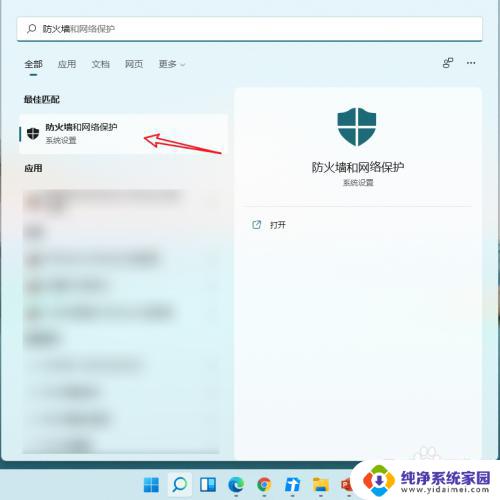
2.选择网络
在页面中选择使用中的【网络】。
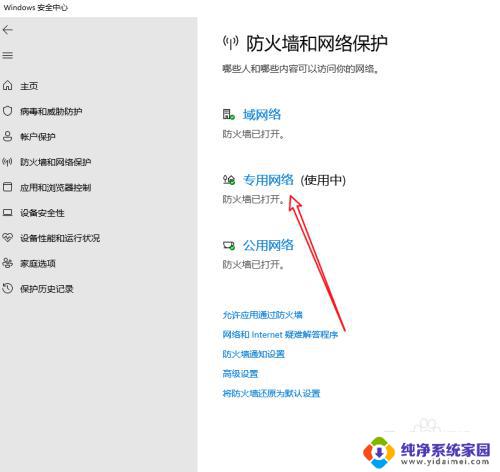
3.关闭防火墙
进入页面后选择关闭【防火墙】。
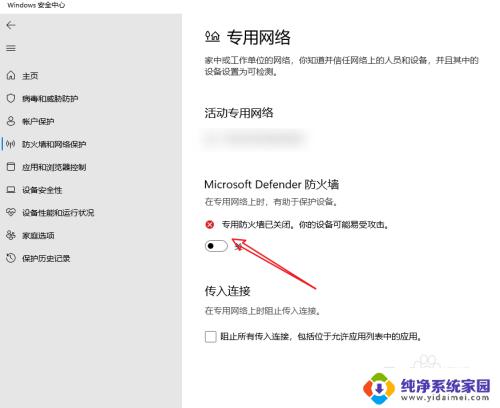
以上是Win11关闭网络防火墙的全部内容,如果需要,您可以根据这些步骤进行操作,希望这对您有所帮助。
win11关闭网络防火墙 win11防火墙关闭方法相关教程
- 联想笔记本怎么关闭防火墙win11 Win11关闭防火墙步骤
- 怎样关闭电脑防火墙win11 win11如何关闭电脑防火墙
- 怎么永久关闭win11防火墙 电脑如何关闭防火墙设置
- win11家庭版怎么关闭防火墙 如何暂时关闭电脑防火墙
- win11防火墙怎么永久关闭 电脑如何关闭防火墙设置
- 怎样关闭杀毒软件和防火墙win11 如何暂时关闭电脑防火墙
- win11关闭杀毒】 win11关闭杀毒软件和防火墙的方法
- win11服务开启防火墙 Win11防火墙开启方法
- win11有防火墙吗? Win11防火墙打开方法
- win11那些服务可以关闭 Win11防火墙关闭教程
- win11如何关闭协议版本6 ( tcp/ipv6 ) IPv6如何关闭
- win11实时防护自动开启 Win11实时保护老是自动开启的处理方式
- win11如何设置网页为默认主页 电脑浏览器主页设置教程
- win11一个屏幕分四个屏幕怎么办 笔记本如何分屏设置
- win11删除本地账户登录密码 Windows11删除账户密码步骤
- win11任务栏上图标大小 win11任务栏图标大小调整方法